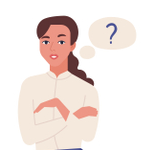
有料テーマ選びで迷ってますが、DIVERが気になっています。
実際に利用経験のある人目線で、DIVERのレビューや特徴が聞きたいな。
このような悩みに答えます。
本記事の信頼性
この記事を書く僕はブログ歴5年。DIVERの使用経験があります。
本記事では実際にDIVERを使用した僕が、リアルなレビューと導入方法を画像付きで解説していきます。
今まで有料テーマを10個以上使ってきた経験のある僕が解説するので、テーマ選びで迷っている方は参考になりますよ!
記事前半では『DIVERのメリット・デメリット』、記事後半では『DIVERの評判と導入方法』を解説しています。
なお、『DIVERの導入方法が早く知りたい』という方は『DIVERの購入&導入方法3ステップ』をクリックして飛んでください!
\高機能テーマ/
目次
DIVER(ダイバー)の特徴
| デザイン性 | |
| 使いやすさ | |
| 機能性 | |
| 利用者数 | 少ない |
| テーマの使い回し | 可能 |
| 価格 | 17,980円(税込) |
DIVERはアフィリエイトプログラムの開発経験があるWebデザイナー2名、システムエンジニア2名で開発したWordPressテーマ。
公式サイトで『ハイスペック・ハイクオリティ』を謳っていることもあり、他のテーマとは一線を画す高機能テーマです。
ブログはもちろん、アフィリエイトサイトや企業サイトでも通用するテーマなので、これから人気も高まっていきそうなテーマだと個人的に思います。
\高機能テーマ/
DIVER(ダイバー)を使って感じたデメリット2つ
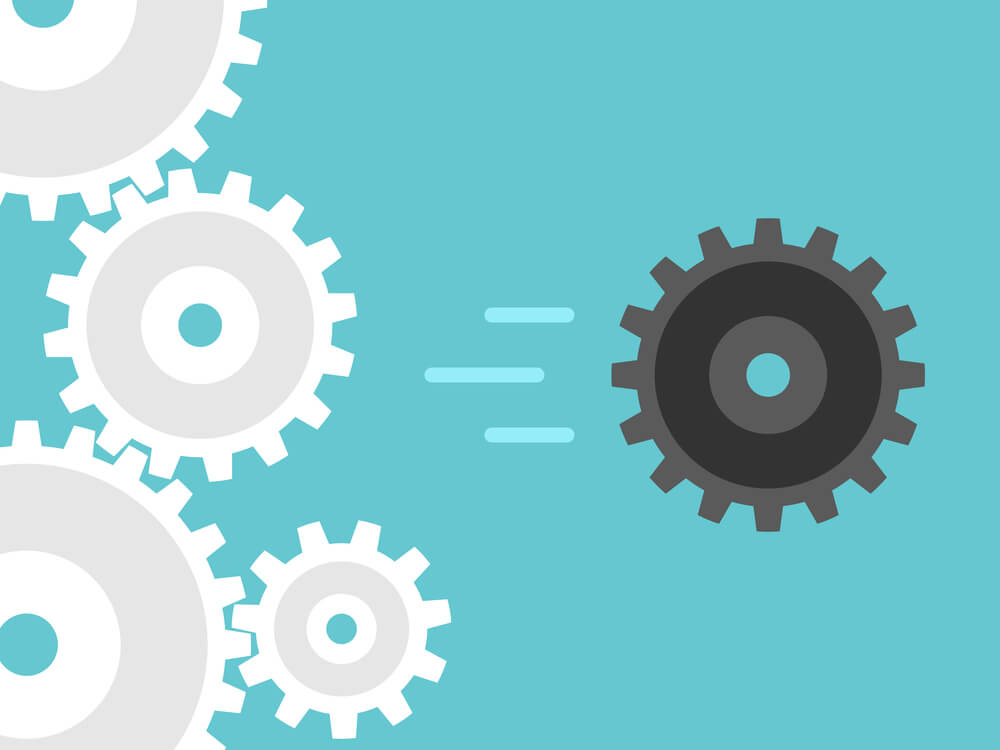
実際にDIVERを使って感じたデメリットを2つ紹介します。
DIVERのデメリット2つ
- 初心者には設定が難しい
- 価格が高め
順番に見ていきます。
デメリット①:初心者には設定が難しい
DIVERはWordPress初心者には難しいテーマだと思いました。
なぜなら、高機能すぎて設定項目が多すぎるから。
僕はDIVERを使用する前に様々なテーマの使用経験がありましたが、それでも難しく感じました。
おそらく完全初心者の場合、挫折する可能性も否定できません。
とはいえ、中級者以上なら時間はかかるかもしれませんが、基本的に問題ないと思います!
デメリット②:価格が高め
DIVERは他のテーマと比べて価格が高いです。
| テーマ名 | 価格(税込) |
| STORK | 11,000円 |
| SANGO | 11,000円 |
| JIN | 14,800円 |
| AFFINGER5 | 14,800円 |
| THE THOR | 16,280円 |
| DIVER | 17,980円 |
| 賢威 | 24,800円 |
上記は主要テーマと比べた価格表ですが、DIVERはやや高めの価格ですね。
とはいえ機能性の良さや、複数サイトで使い回し可能な点を考慮すると、安いぐらいだと個人的に思います。
DIVER(ダイバー)を使って感じたメリット5つ

続いて、僕がDIVERを使って感じたメリットを5つ紹介します。
DIVERのメリット5つ
- カスタマイズ性が高い
- 機能が多い
- 複数サイトで使える
- 入力補助機能が便利
- メールサポートが無期限・無制限で使える
順番に見ていきます。
メリット①:カスタマイズ性が高い
DIVERはカスタマイズ項目が非常に多く、デザインの幅が広いです。
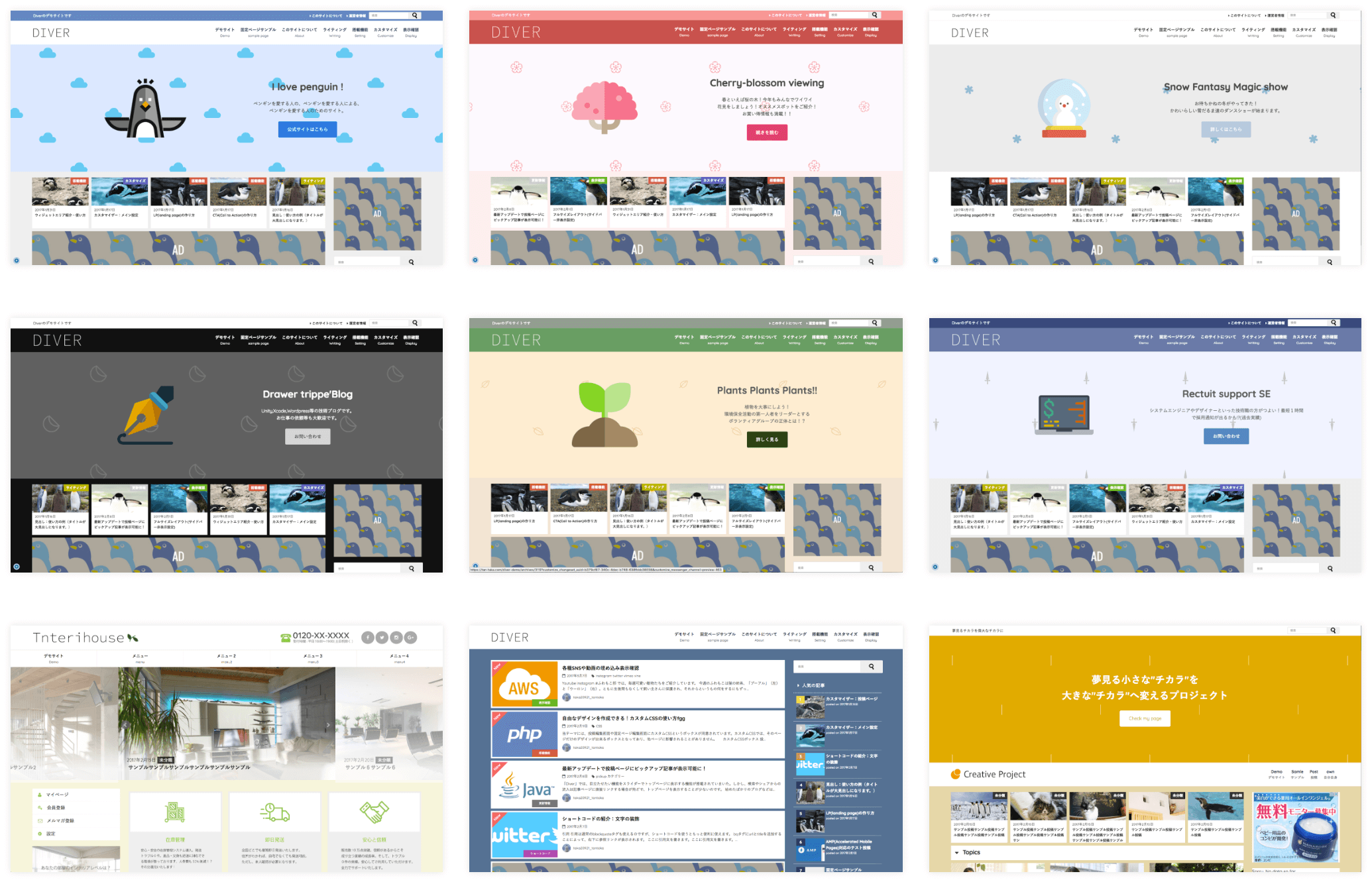
カスタマイズ項目が多いため、他のサイトとデザインが被りづらいですし、オリジナリティの強いサイトが作れます。
またブログやアフィリエイトサイトはもちろん、企業サイトまで作れるのも特徴的。
デザインに拘りたい人や、カスタマイズを楽しみたいという人にピッタリのテーマです。
メリット②:機能が多い
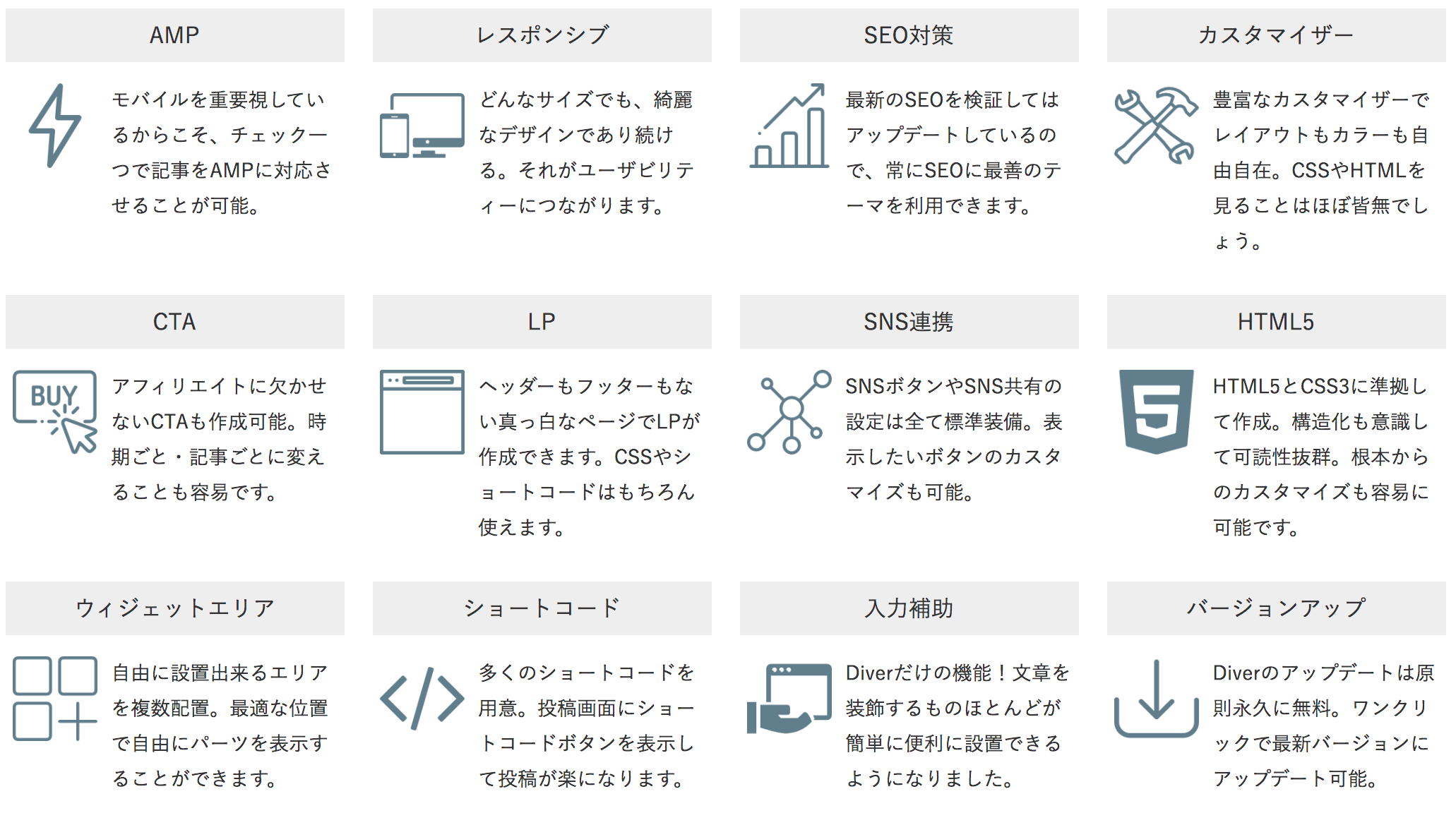
DIVERはとにかく機能が多いです。
DIVER専用の『DIVERオプション』や『カスタマイザー』から様々な設定ができます。
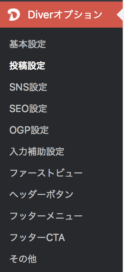
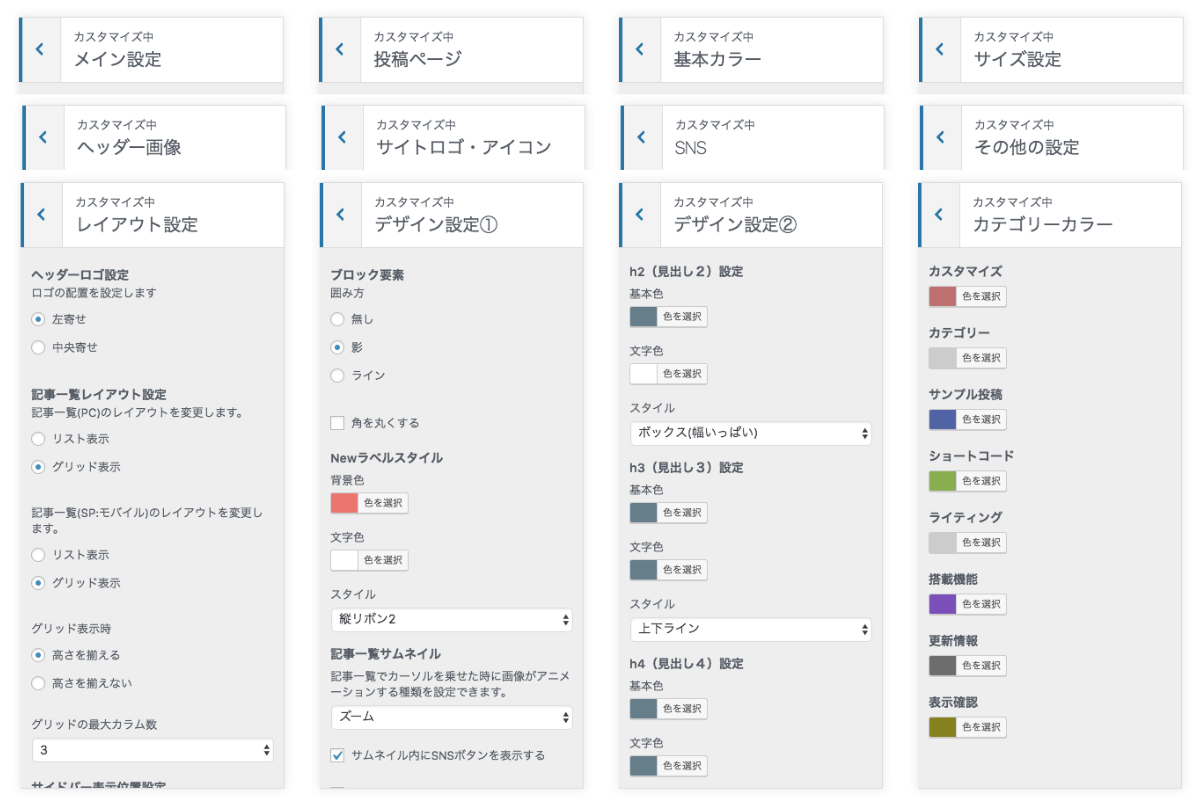
また、SEO設定も充分に備えているため、別途プラグインを追加する必要もほぼ無いです。
正直、使いこなすのが大変なほど沢山の機能があるので、機能不足の心配は一切しなくていいと思います。
メリット③:複数サイトで使える
DIVERは1度購入すれば複数サイトで使い回すことが可能です。
DIVERは17,980円と高めの価格設定に見えますが、DIVERほどの高機能テーマを複数のサイトで使えるなら正直安いぐらいです。
例えば、3サイトでDIVERを使えば、1サイトあたり6,000円で利用できるので、複数サイトで使うならコスパ高いと思います。
メリット④:入力補助機能が便利
DIVERには『入力補助機能』が搭載されていて、これがかなり便利。
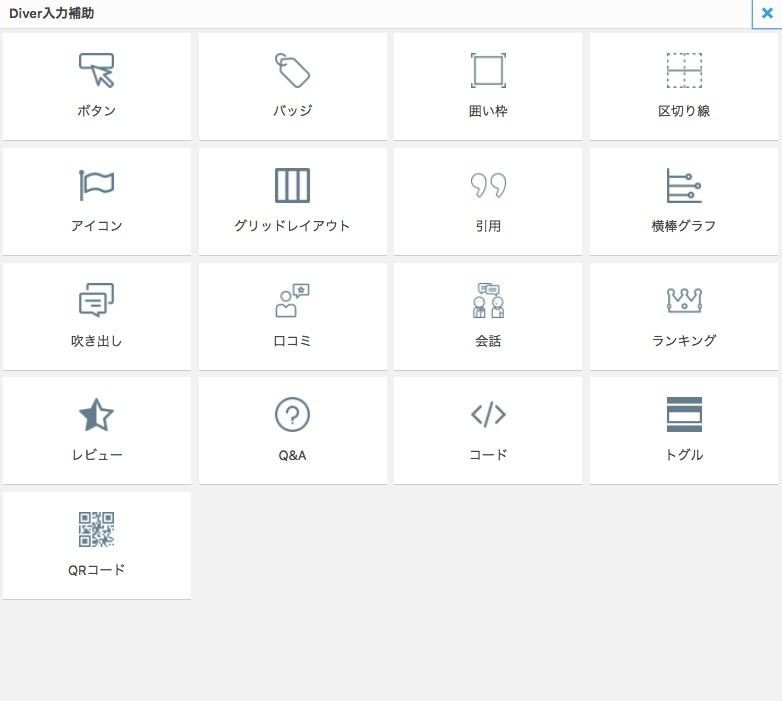
例えば、以下は『ボタン』の入力補助機能ですが、補助機能によって簡単に自分好みのボタンを作成して挿入することが出来ます。
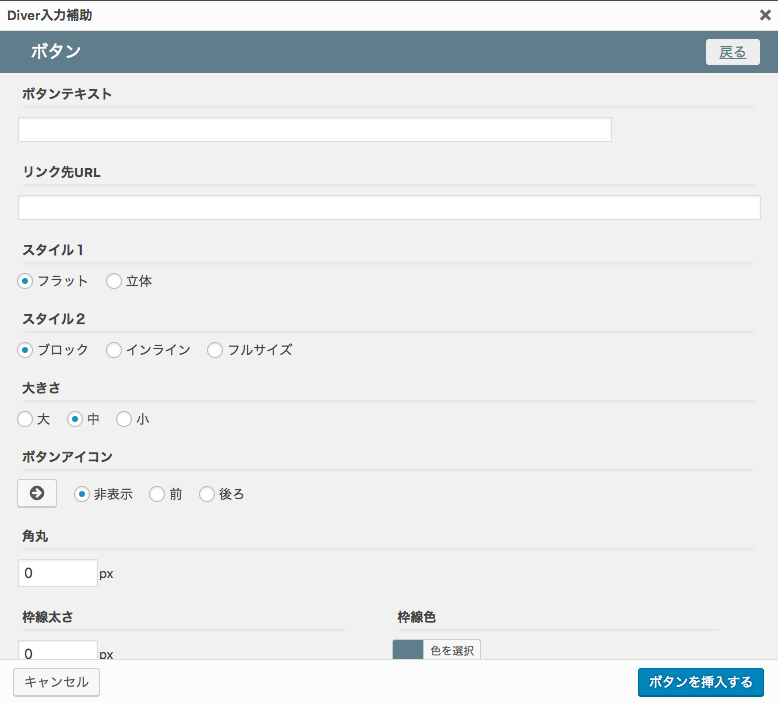
事前に入力補助設定をしておくことで、ワンクリックで設定したコンテンツを呼び出すことが可能なので、記事作成の効率が上がります。
メリット⑤:メールサポートが無期限・無制限で使える
DIVERの購入者は無料で無期限・無制限のメールサポートを受けることができます。
メールサポートが使えるのは、トラブルが起きた際や、設定で不明な点がある場合でも安心ですね。
なかなかメールサポート対応のテーマも無いので、無期限・無制限のサポートは嬉しい限りです。
\高機能テーマ/
WordPressテーマDIVERの評判

DIVERを実際に利用した人の『良い評判』と『悪い評判』の両方を紹介していきますね。
WordPressテーマDIVERの悪い評判
まずは、DIVERを利用した人の『悪い評判』を紹介します。
購入する際は『悪い評判』も気になると思うので、参考にしてみてください。
Diverインストール完了!!
スワロー使ってるから凄く設定が難しく感じる…#Diver #ワードプレス #ブログ書け #ブログ初心者
— ガジュ丸 (@gazyu0nchi) February 22, 2020
WordPressテーマ『Diver』の子テーマをKUSANAGI+Nginx環境のVPSで使うと、親テーマのCSSを読み込まずにグチャグチャになる問題が発生🙄
まっさらなプレーン状態のサーバーとテーマを用意しても同じ問題の発生を確認。
1年前は同じ環境で普通に使えたんだけど、アプデでなにか変わったのだろうか…
— ノビタ@WEB雑務屋🌀 (@nobita0926) July 28, 2019
【Diverのサイトスピード改善】
添付画像が僕の限界です。
90以上のスコア出してる人いれば是非ご連絡ください...。wordpressテーマの中でも遅いと言われているDiverでここまでできたのは嬉しいけど、もっと上目指したいです。
記事書けって感じですが...😌#ブログ書け #ブログ初心者 pic.twitter.com/VjseEwWOSO
— チバログ@アフィ歴7年が挑戦する副業ブログ (@ba_chi_90) March 6, 2020
DIVERで多かった悪い評判
- 設定が難しい
- 稀にエラーが起きる
- 表示速度が若干遅め
やはり悪い評判で1番多かったのは『設定が難しい』でした。
評判を見てると、WordPress経験者でも難しく感じる人が多いようです。
また、設定やカスタマイズでトラブルが起きることもあるみたいですね。
WordPressテーマDIVERの良い評判
続いて、DIVERを利用した人の『良い評判』を紹介しますね。
Diverのカスタマイズでわからない時とは
直接問い合わせて教えていただいています!HTMLとかCSSさっぱりでも教えてくれるので
ブログ初心者こそオススメですね_φ( ̄ー ̄ )最初の購入代で永久サポートしてくれるんだから
安いもんですよ!
ネットで検索するより時短✌️— ろん (@0tpB69oYhC0Keax) March 1, 2020
✅有料テーマ「Diver」にした理由
アフィリエイトに最適化とか、SEO対策に強いっていう魅力もあったけど、1番の理由は『被りにくい』という点。
JINやSANGOをおすすめする人が多くて、利用している人が多いテーマは選びたくなかった。
カスタマイズの解説サイトもあるから困ったことはないですね👍
— ちんあなご先輩 (@anago_senpai) February 13, 2020
DIVERは
・SEO対策万全
・アフィリエイトに最適
・スマホ表示も対応
・HTML、CSS等の知識ゼロでOK
のWordpressテーマで、初心者の僕でも月間50万PVのサイトを作ることができました🙌
ブログで稼ぎたい!なら絶対にオススメのテーマです。https://t.co/WqzM0xz9ya— ぬまた@傷病手当金残り6ヵ月生活 (@numata_account) December 7, 2019
私のでよければ〜!Diver信者だから!(ブログ書いてない。。)
■メリット
サポートが神
マニュアルがわかりやすい
欲しい機能が全部入っている
サポートの返信が早い(要するに神)
カスタムしやすい
Diver民に会えた時嬉しさがひとしお
サポートが神(永久サポート)
■デメリット
重い
高い— かわうそ💻ワードプレス おばさん (@55mamalog) June 7, 2019
DIVERでプラグインの設定などをする際はまずDIVER開発者のページを見たほうがいい
Table of Contents Plusのデザイン方法はCSSにコードを貼り付けるしかないと思うやん?普通
DIVERはオプションからデザインを設定出来ちゃうんだな、これが
神かな?
DIVER信者になりそうww— み月@🐲怠惰担当🐲 (@mitsukick7) October 10, 2018
DIVERで多かった良い評判
- サポートが素晴らしい
- デザインが被りにくい
- マニュアルが分かりやすい
- アフィリエイトサイトにも最適
良い評判で多かったのは、『サポートの良さ』ですね。
またカスタマイズの幅が広いため、デザインが被りづらいことやアフィリエイトサイトにも利用しやすいという声もありました。
\評判が良いテーマ/
DIVER(ダイバー)に関するよくある質問

DIVERのよくある質問をまとめてみました。
よくある質問3つ
- 表示速度は速い?
- テーマの移行は大変?
- ブログにも向いてる?
順番に見ていきます。
質問①:表示速度は速い?
DIVERの表示速度は、カスタマイズ次第で遅くなることもあります。
というのも、沢山の機能を使ってしまうと速度が落ちてしまうから。
DIVERが高機能だからといって、たくさんの機能を採用すると速度が落ちることはありますね。
個人的には、普通に使う分には比較的『速いテーマ』だと感じます!
質問②:テーマの移行は大変?
テーマの移行は記事数にも寄りますが、なかなか大変です。
テーマの移行をする際はタグの置換を行う必要があるのですが、一括で置換できるタグもあれば、できないタグもあります。
結局1記事ずつ手直しで置換する必要があったりするため、記事数が多いと手間はかかりますね。
また、DIVERは記事装飾の種類も多いので、デザインを考えるという点でも大変かもしれません。
もしテーマの移行を考えている場合は、早い段階で移行することをオススメします。
質問③:ブログにも向いてる?
DIVERはアフィリエイトサイトだけでなく、ブログにも向いてるテーマです。
機能やカスタマイズ項目から考慮しても、ブログには充分すぎるほどのテーマですね。
ブログはデザインが被りやすい特徴がありますが、DIVERならオリジナリティの強いデザインが作れるので、差別化も図れますよ!
DIVER(ダイバー)の購入&導入方法3ステップ
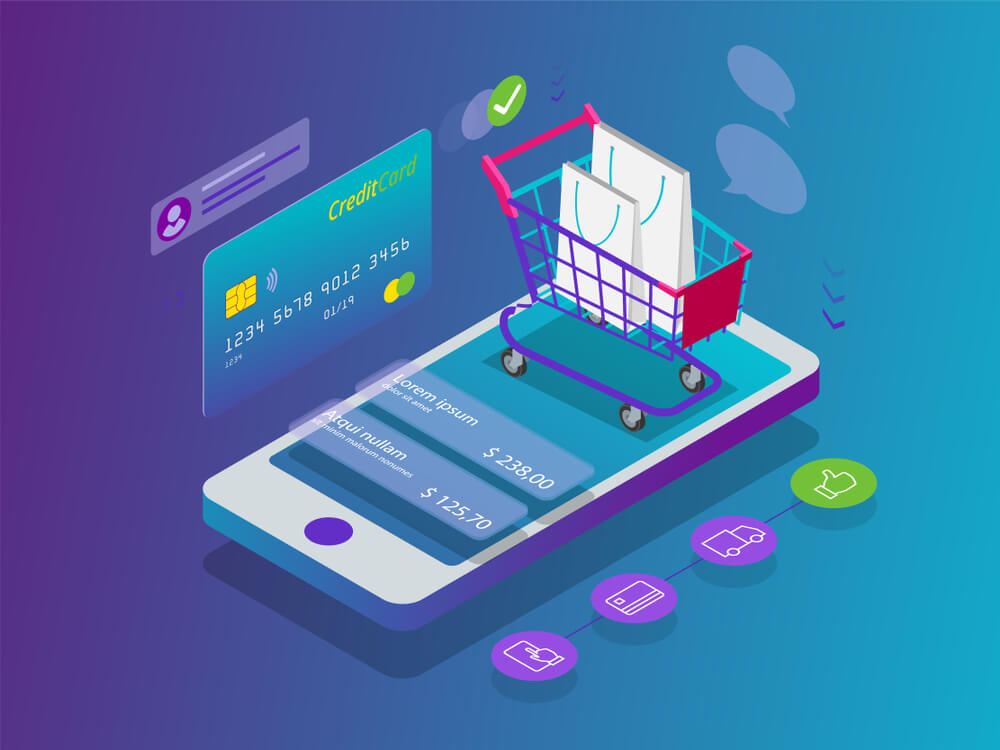
最後にDIVERの導入手順を解説しますね。
画像付きで説明していますので、そのまま真似ていただければ簡単に導入できるかと思います!
DIVERの導入方法3ステップ
- DIVERを購入する
- DIVERをダウンロードする
- DIVERを導入する
順番に見ていきます。
ステップ①:DIVERを購入する
まずはDIVERを購入しましょう。
step
1DIVER公式サイトにアクセス
『DIVER公式サイト』にアクセスします。
step
2DIVERを購入する
公式サイトが表示されたら、『今すぐ購入する』をクリックします。
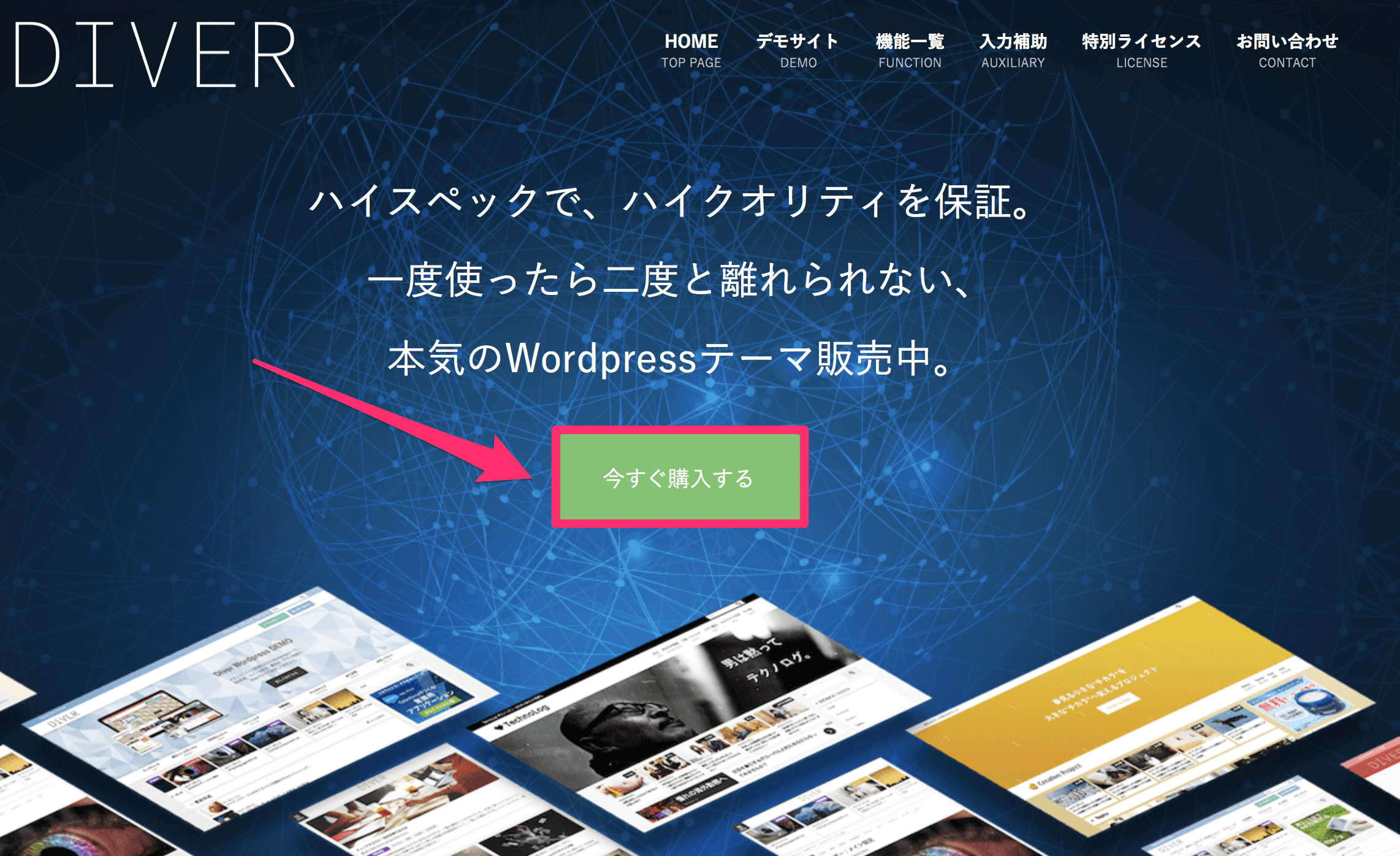
『初めてインフォトップをご利用の方はこちら』をクリックします。

『お客さま情報』と『お支払い方法』を入力します。
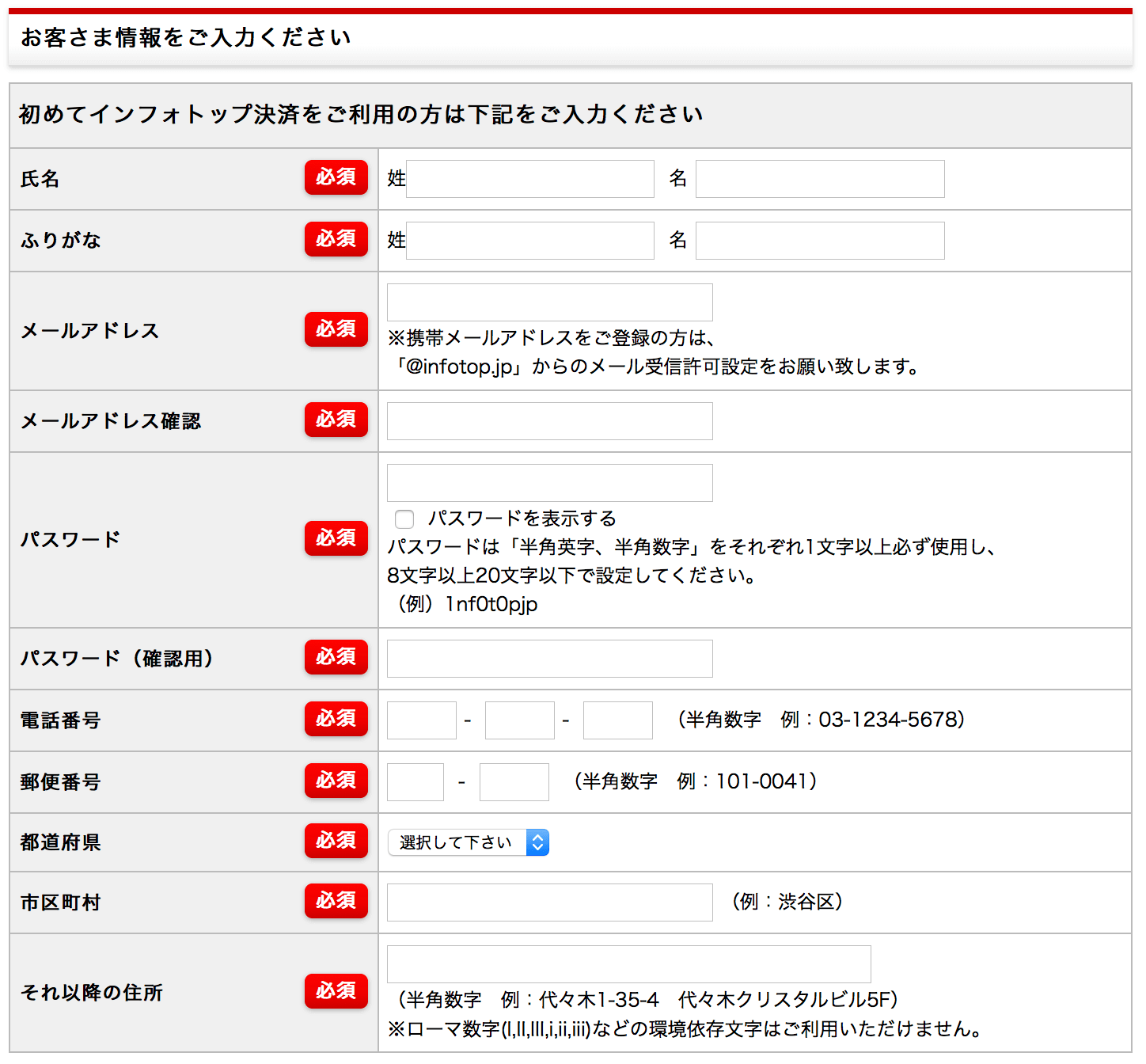
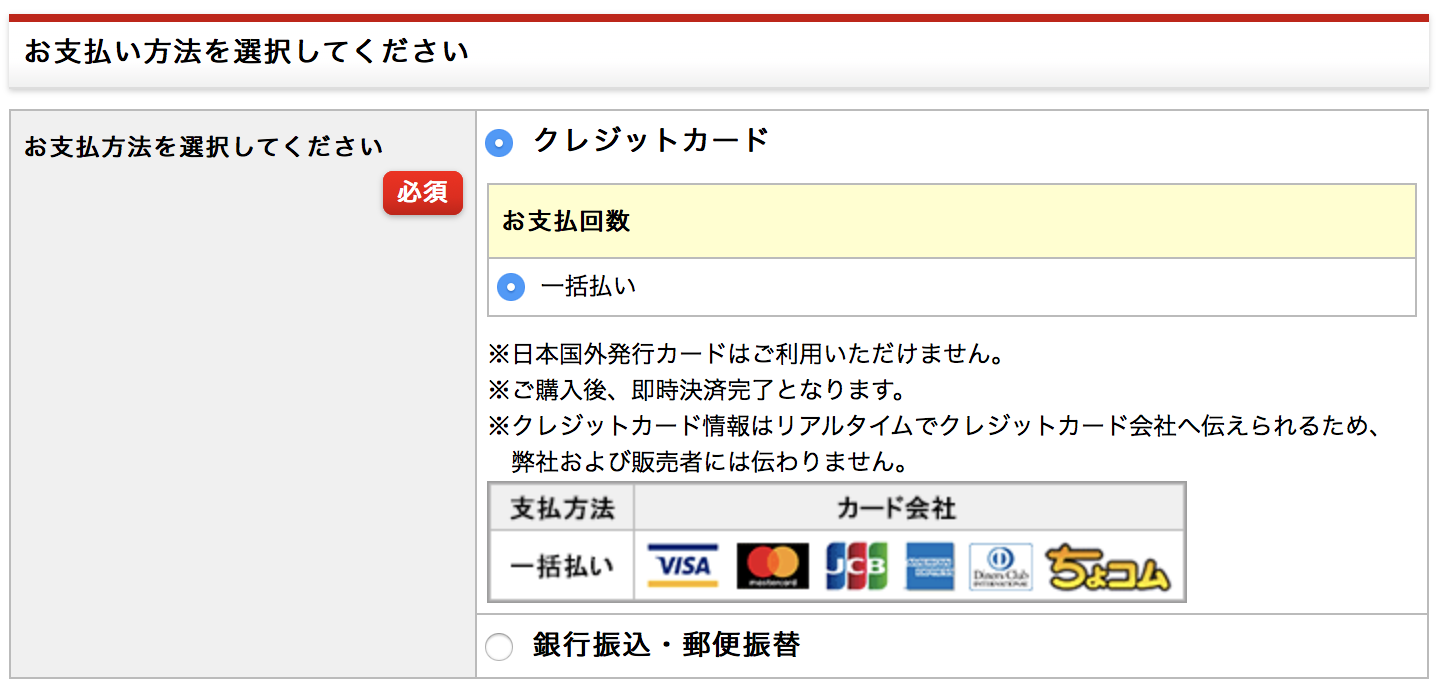
各情報を入力し、購入を完了させましょう。
ステップ②:DIVERをダウンロードする
続いて、購入したDIVERをダウンロードします。
step
1インフォトップにログインする
インフォトップにログインします。
『購入者ログイン』をクリックします。

先ほど登録した情報を入力してログインします。

step
2DIVERをダウンロードする
『注文履歴ダウンロード』をクリックします。

『ダウンロード』をクリックし、DIVERをダウンロードします。
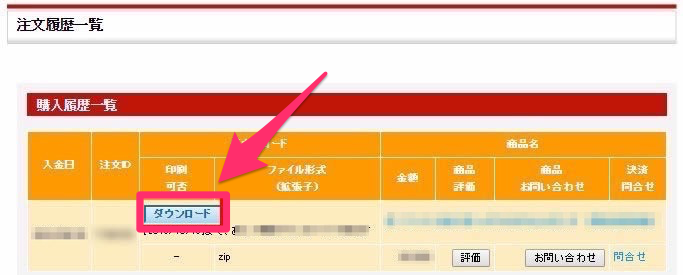
ステップ③:DIVERを導入する
最後にDIVERをワードプレスに導入していきます。
まず、ダウンロードしたファイルを解凍します。
※Macはダブルクリックで解凍できます。
解凍したファイルをダブルクリックすると、以下2つのファイルが表示されるので『Diver-set』を開きます。
※ファイル名称は変わってる可能性あり
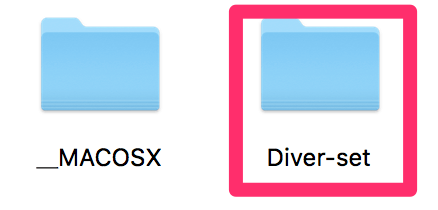
ファイルを開くと、以下2つの『zipファイル』があることを確認します。
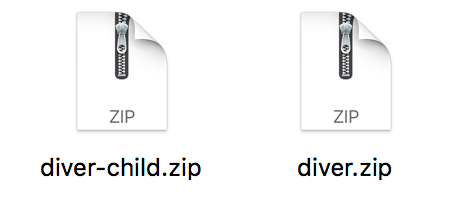
※ファイル名称は変わってる可能性あり
この2つのzipファイルをWordPressにアップロードしていきます。
WordPressの『外観』→『テーマ』をクリック。
『新規追加』をクリックします。
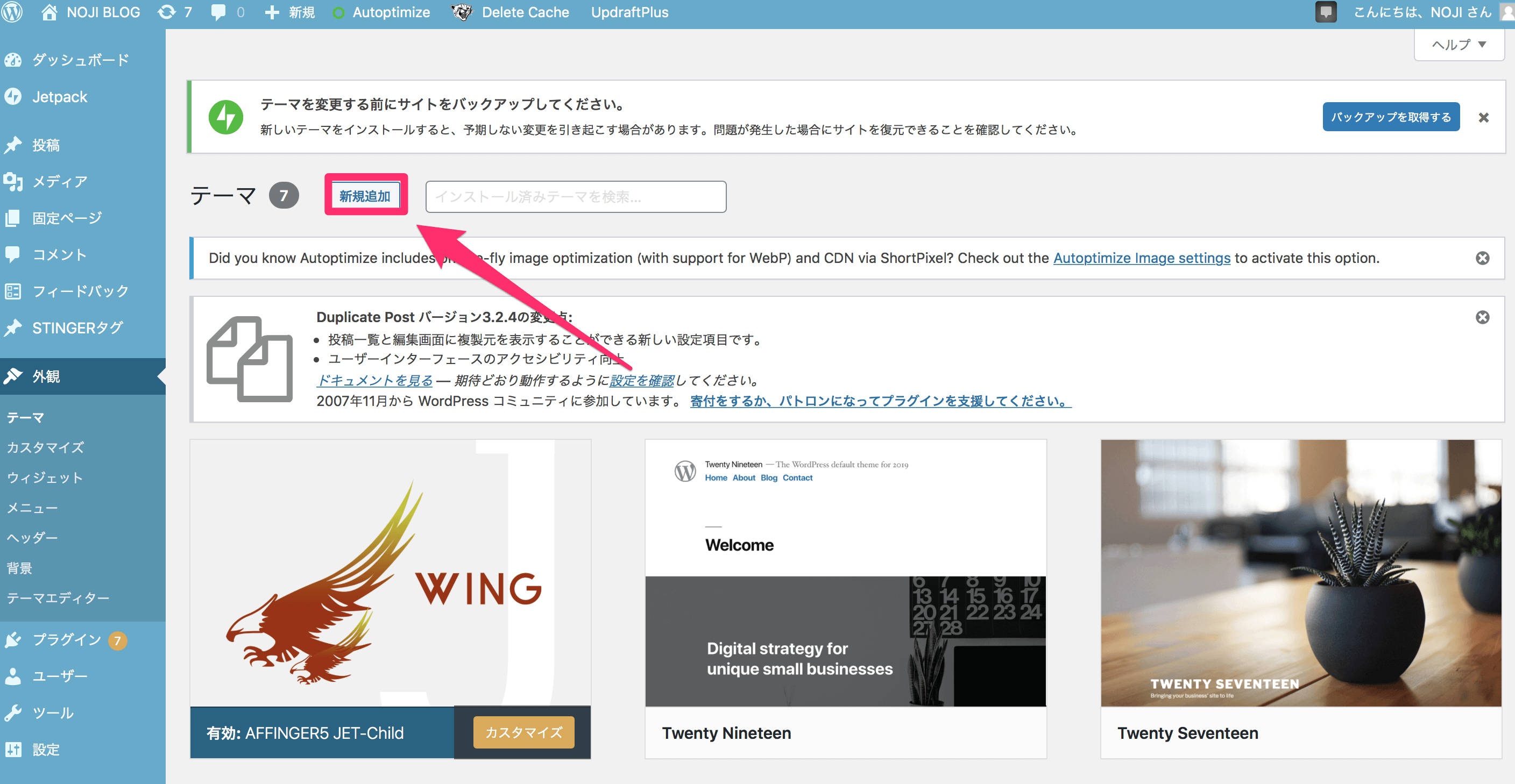
『テーマのアップロード』をクリックします。
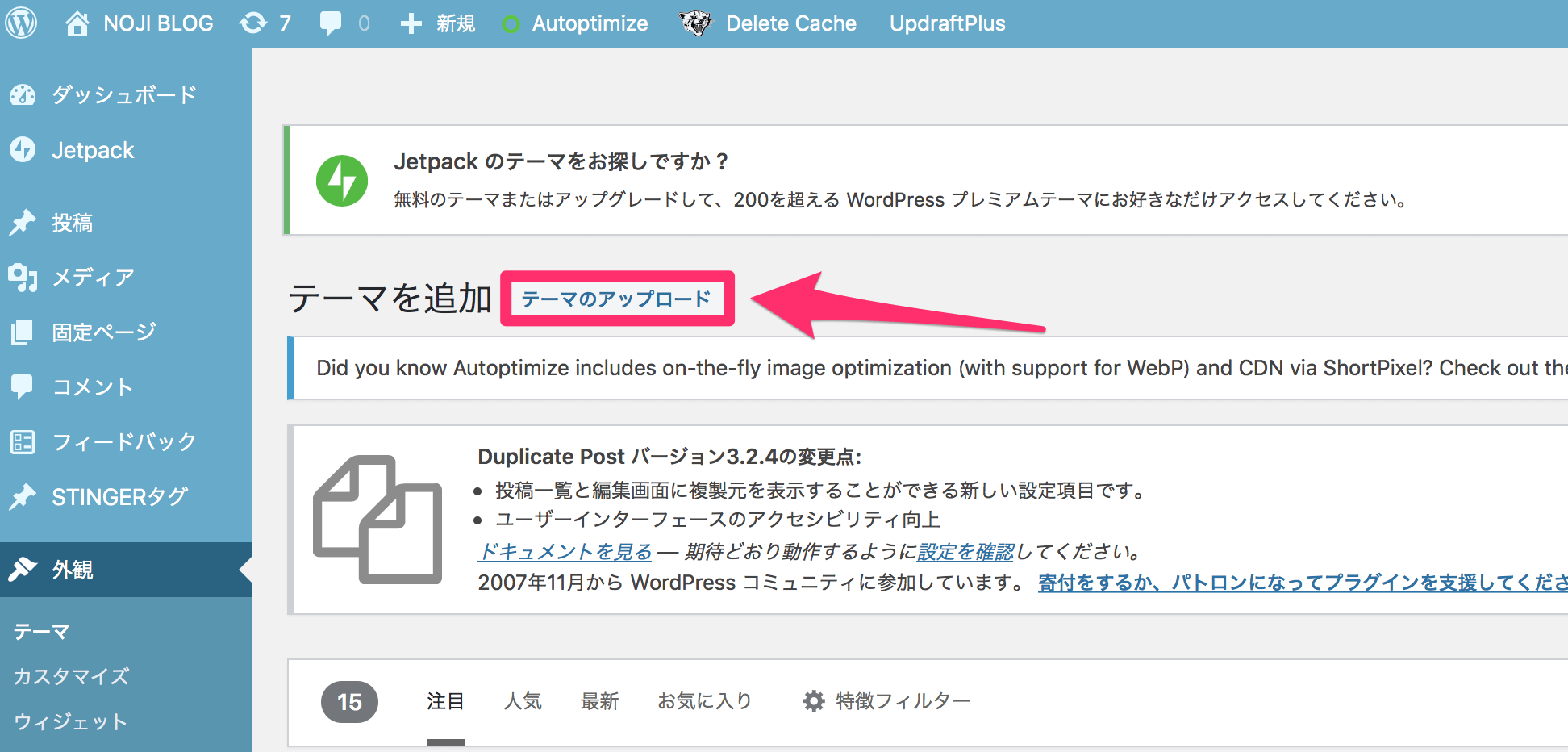
『ファイルを選択』をクリックします。
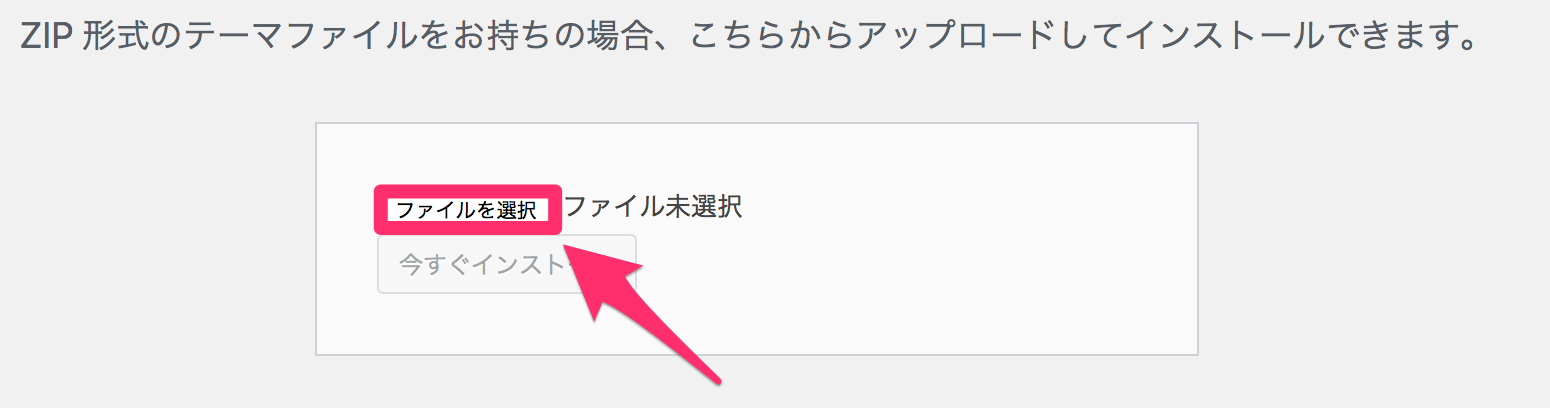
先程の2つのzipファイルをアップロードします。
- diver.zip
- diver-child.zip
必ず親テーマの『diver.zip』からアップロードしてください。
最初に親テーマの『diver.zip』をアップロードします。
2番目に子テーマの『diver-child』をアップロードし、最後に『diver-child』を有効化します。
親テーマの『diver.zip』は有効化する必要はないので、アップロードのみでOKです。
以上でDIVERの導入は完了です。
DIVERの評判・レビューと導入方法:まとめ
以上、有料WordPressテーマ『DIVER』についてでした。
DIVERのデメリット2つ
- 初心者には設定が難しい
- 価格が高め
DIVERのメリット5つ
- カスタマイズ性が高い
- 機能が多い
- 複数サイトで使える
- 入力補助機能が便利
- メールサポートが無期限・無制限で使える
DIVERはハイスペック・ハイクオリティのWordPressテーマです。
SEOに強く、凝ったサイトを作りたい方は『DIVER』を使用すれば実現できますよ!
もし設定が心配な場合は、無期限・無制限の『メールサポート』を使い倒しましょう。
\購入はコチラから/
なお、『他のテーマと比較したい!』という人は『【2020年版】WordPressのおすすめテーマ7選【月40万稼ぐブロガーが厳選】』でオススメのWordPressテーマを比較しているので、参考にしてください!
人気記事【完全版】ブログで月5万稼ぐロードマップ【30記事で解説】
人気記事【2023年版】WordPressのおすすめテーマ8選【月100万稼ぐブロガーが厳選】

